オフラインで視聴するためのVimeoビデオをダウンロードする方法
公開: 2021-12-23Vimeoビデオをダウンロードするには、オンサイトのダウンロードボタンを使用して、モバイルアプリでオフラインで表示するためにビデオを保存するか、サードパーティのWebサイト、アドオン、またはソフトウェアを使用します。 ビデオをダウンロードしようとしているが、助けが必要な場合は、Vimeoビデオをすばやくダウンロードするためのいくつかの方法を紹介します。
Vimeoビデオはプラットフォーム上でいつでもアクセスできますが、後でオフラインで表示するためにビデオを保存することもできます。 YouTubeやTwitchとは異なり、Vimeoはビデオ制作ソフトウェアも提供している会社です。
クリエイターが動画を共有したり、ダウンロードできるようにしたりできます。 ただし、ここにはいくつかの注意点があるため、(Webサイトのダウンロードボタンの代わりに)他の方法を使用する必要がある場合があります。

注:法的に許可されている場合にのみ動画をダウンロードし、営利目的で使用したり、他の場所で再公開したりしないようにしてください。
ウェブサイトからVimeoビデオをダウンロードする方法は?
無料のVimeoユーザーの場合、多くの動画にはこのオプションがありません。 さらに、有料アカウントを持っている場合でも、この方法ですべてのビデオをダウンロードできるわけではありません。 ビデオがダウンロードできない理由は2つあります。
- 作成者は、誰にもコンテンツを再配布してほしくないため、ダウンロードを許可していません。
- ダウンロードボタンは、Pro、Plus、またはBusinessアカウントを持つVimeoのみが利用でき、作成者は各層のダウンロード機能を決定するオプションがあります。
ただし、すべてのチェックボックスをオンにすると、Vimeoビデオをダウンロードできるはずです。 方法は次のとおりです。
- VimeoのWebサイトにアクセスします。
- ダウンロードするビデオを検索します。
- ビデオを開き、下にスクロールして、[ダウンロード]ボタンを探します。
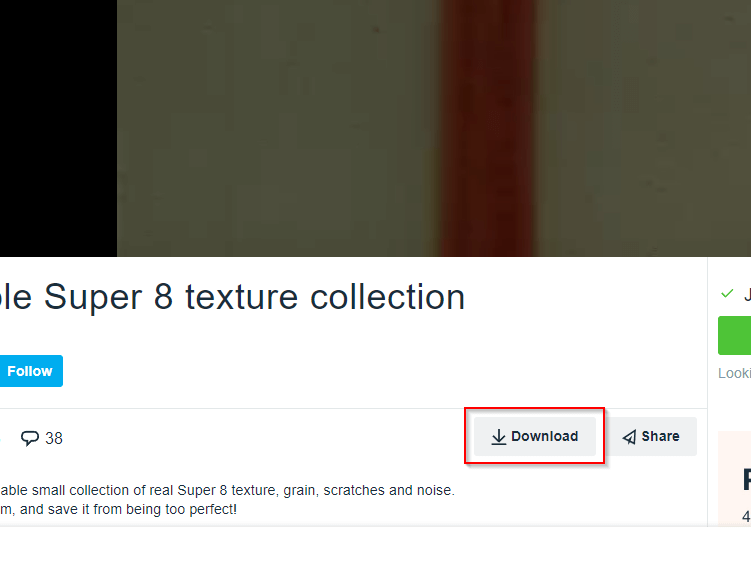
- ダウンロード品質を選択します。
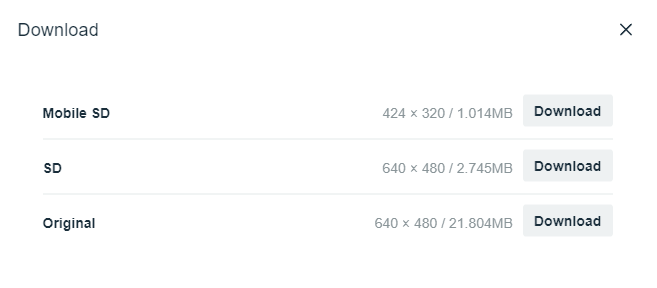
それでおしまい。 これは最も便利な方法ですが、すべての動画で利用できるわけではありません。 ダウンロードするビデオに[ダウンロード]ボタンがない場合は、次の方法を試してください。
モバイルアプリからVimeoビデオをダウンロードする方法は?
携帯電話でVimeoアプリを使用すると、オフラインで動画を視聴できるようになります。 オフラインで視聴するためにビデオをダウンロードすると、インターネットに接続しなくても視聴できますが、アクセスできるのはVimeoモバイルアプリからのみです。
- Vimeoモバイルアプリを使用してビデオを探します。
- ビデオの右上にある省略記号をクリックして、[オフラインで使用可能にする]を選択します。
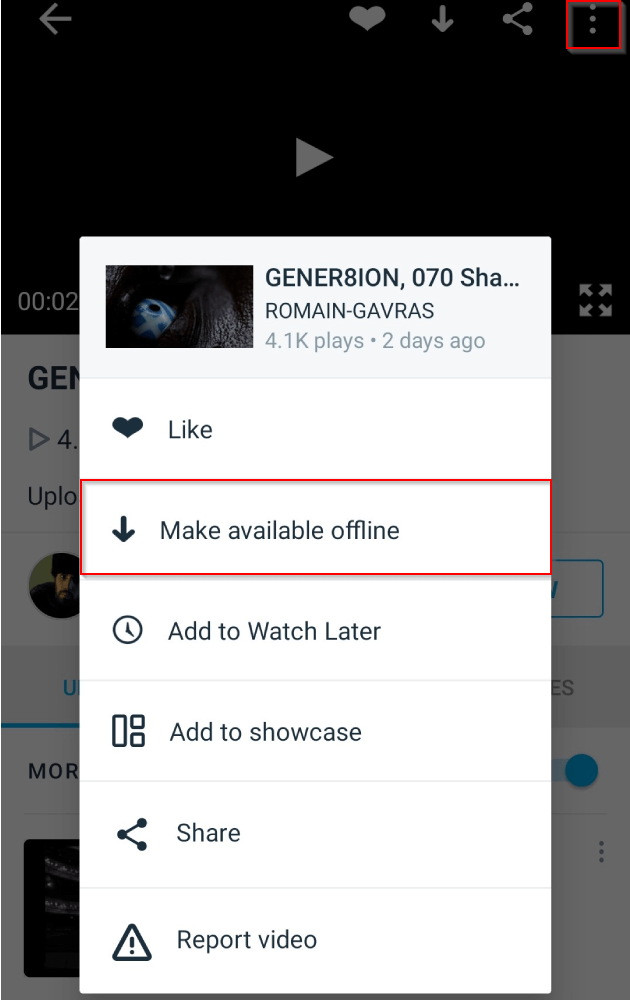
- これで、ビデオのダウンロードが開始されます。
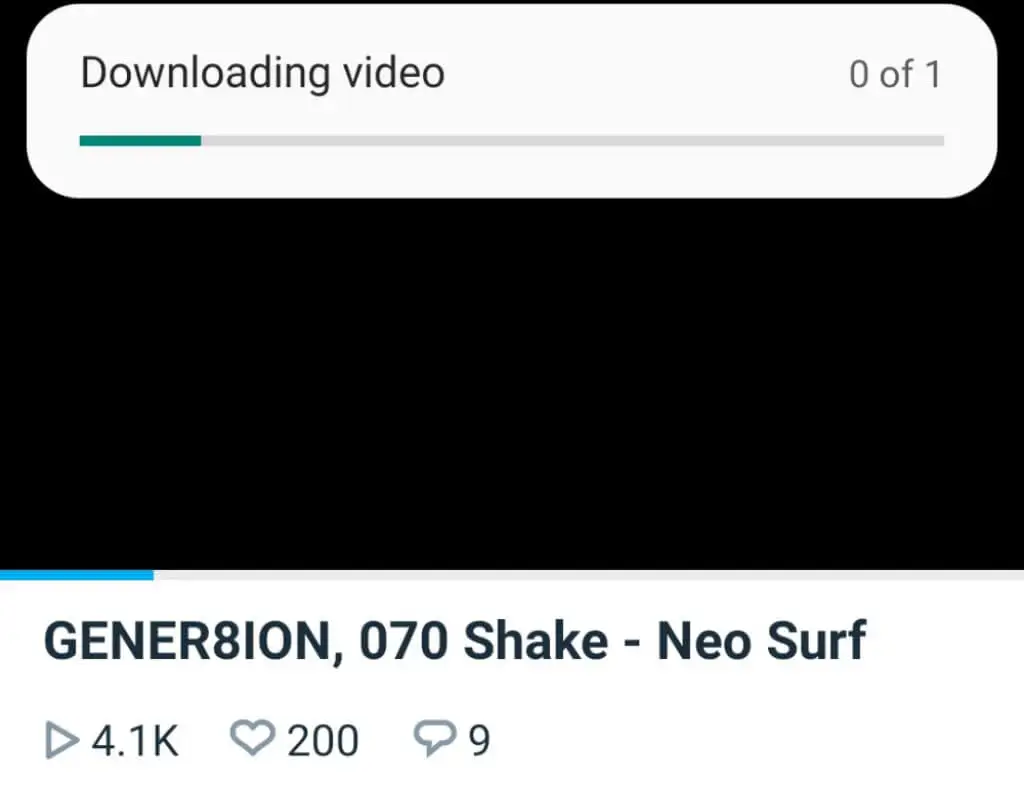
- 完了したら、下から[ウォッチ]タブを選択し、下にスクロールして、[オフライン]を選択します。 オフラインで視聴するためにダウンロードされたすべてのビデオはここにあります。
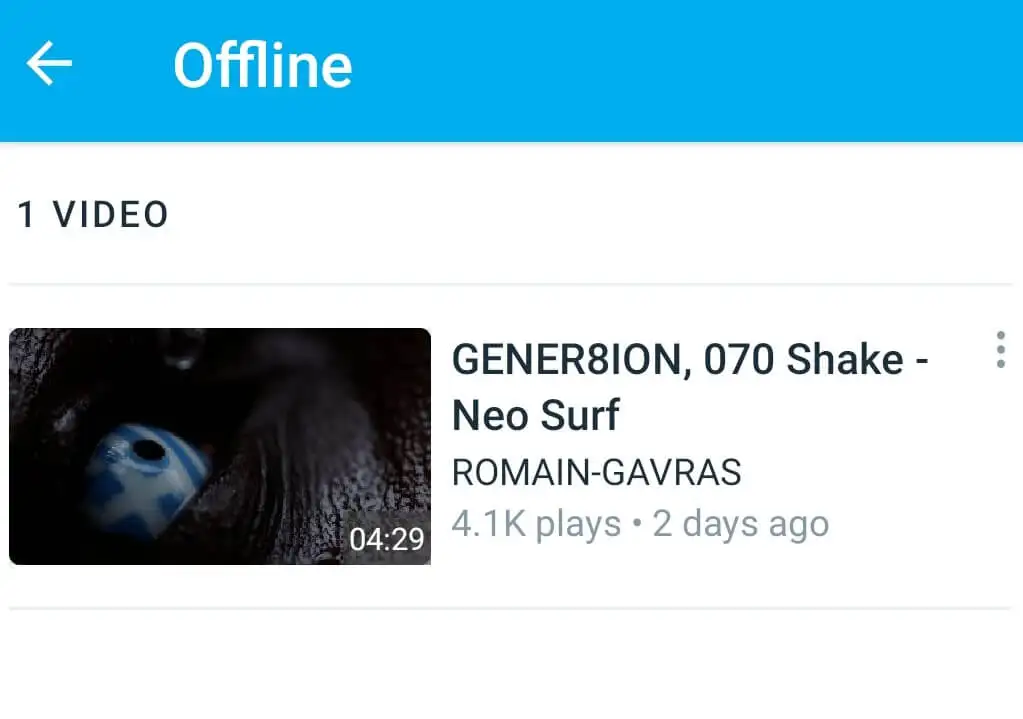
サードパーティのWebサイトからVimeoビデオをダウンロードする方法は?
一部のサードパーティのWebサイトを使用して、任意のプラットフォームからビデオをダウンロードできます。 この方法を使用すると、ビデオファイルをコンピューターに保存して、友人や家族と共有することができます。
ただし、所有者の許可なしにコンテンツをダウンロードして再配布することは違法であることに注意してください。 あなたは訴訟に終わり、罰金を支払う可能性があります。 したがって、この方法でVimeoビデオをダウンロードするときは慎重に行い、作成者の許可なしに再配布することは控えてください。
サードパーティのWebサイトからビデオをダウンロードするには:
- Vimeoでダウンロードしたいビデオを検索します。
- Ctrl + LおよびCtrl + Cを押して、URLを選択してコピーします。
- savethevideo.comのVimeoDownloaderに移動し、ページのダイアログボックスにURLを貼り付けて、[開始]を選択します。
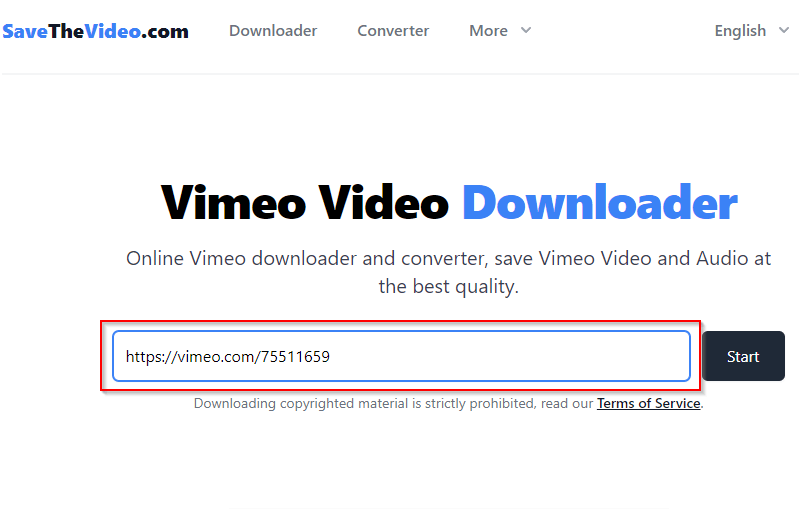
- 次に、フォーマットを選択するオプションがあります。 いずれかを選択し、[MP4のダウンロード]を選択します(MP4ファイルをダウンロードしていると仮定します)。
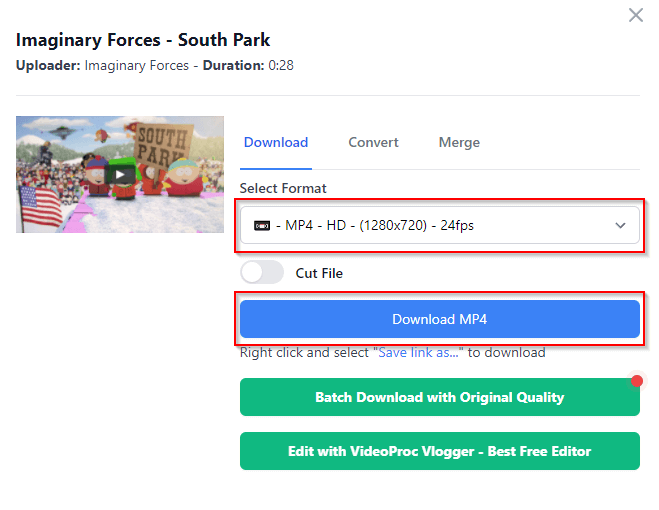
これで、ファイルがコンピューターのどこかにダウンロードされます(PCを使用している場合は、ほとんどの場合、ダウンロードフォルダーにあります)。 ビデオをどこかで使用する予定がある場合は、Vimeoのフィルターオプションを使用して、クリエイティブコモンズライセンスでマークされていることを確認してください。

アドオンを使用してVimeoビデオをダウンロードする方法
Chrome(またはEdgeなどのChromiumベースのブラウザー)を使用している場合は、Vimeoアドオン用のビデオダウンローダーを使用してVimeoビデオをダウンロードできます。
- Chromeウェブストアにアクセスし、[ Chromeに追加]ボタンを選択します。
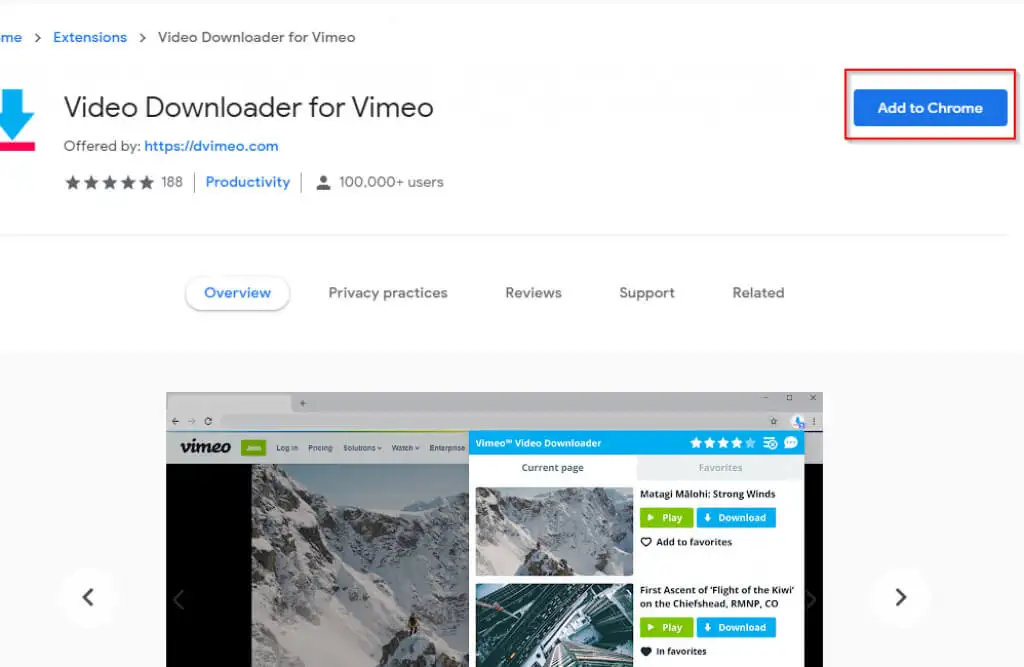
- ダウンロードしたいVimeoビデオに移動します。
- ブラウザの右上から拡張機能をクリックするか、アドオンがビデオの下に追加するダウンロードボタンを使用できます。
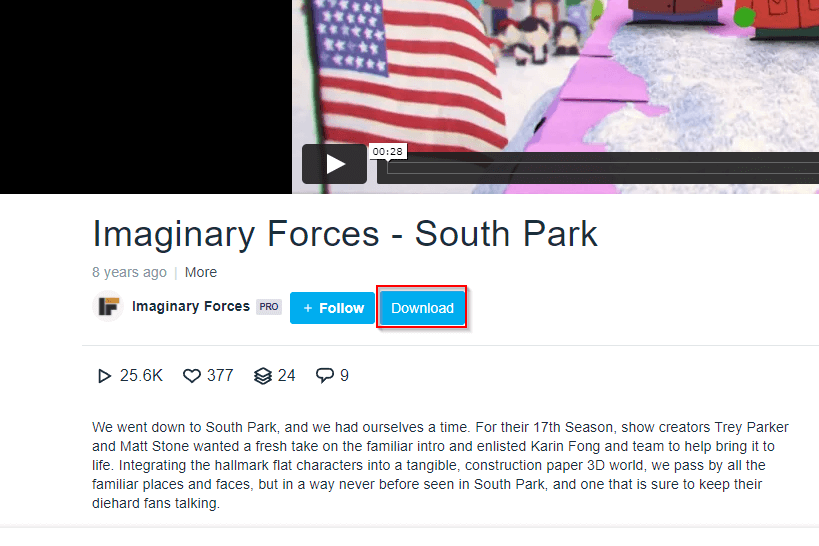
拡張機能をクリックすると、アドオンがページ上で検出した他のビデオをダウンロードすることもできます。 ただし、現在再生しているビデオだけが必要な場合は、リストでビデオを検索する必要がないため、ダウンロードボタンを使用することをお勧めします。
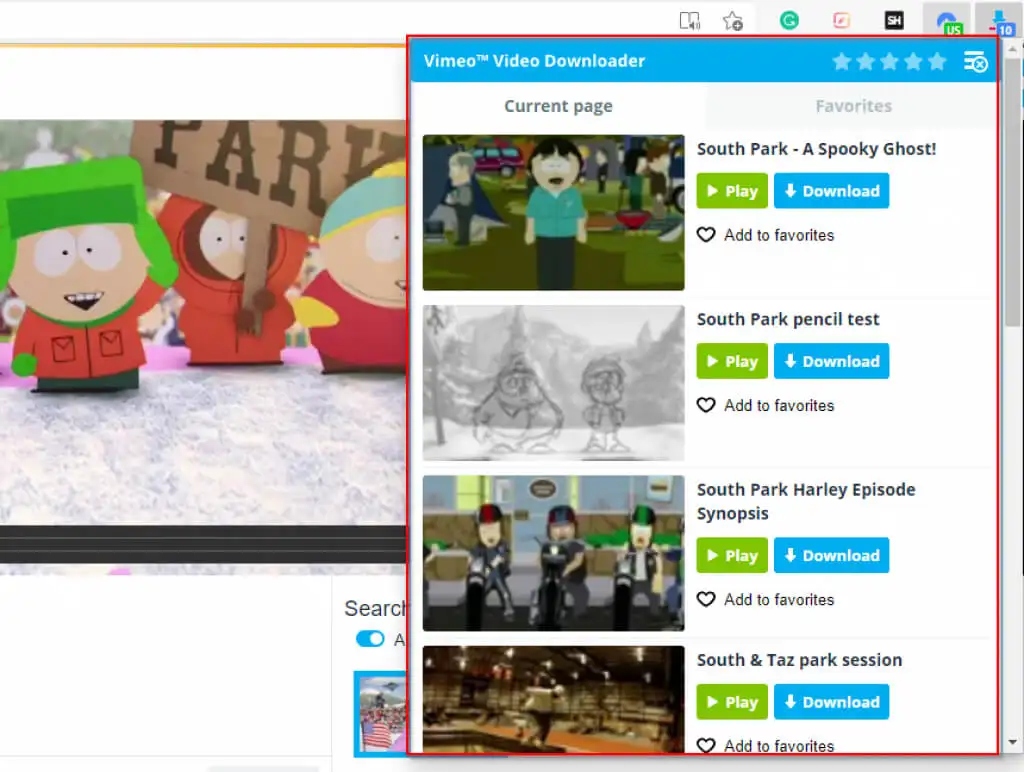
サードパーティのソフトウェアを使用してVimeoビデオをダウンロードする方法
ビデオダウンローダーツールを使用して、Vimeoビデオをダウンロードできます。 ビデオをダウンロードするためのソフトウェアをダウンロードしたくない場合は、IDM(Internet Download Manager)の使用を検討してください。
IDMは、ダウンロードマネージャーと、Vimeo、YouTube、およびその他のWebサイトのビデオを含むWebサイトから必要なほぼすべてのコンテンツをダウンロードするプログラムの両方を兼ねることができます。 ビデオページに移動すると、ビデオをダウンロードできるIDMボタンが表示されます。
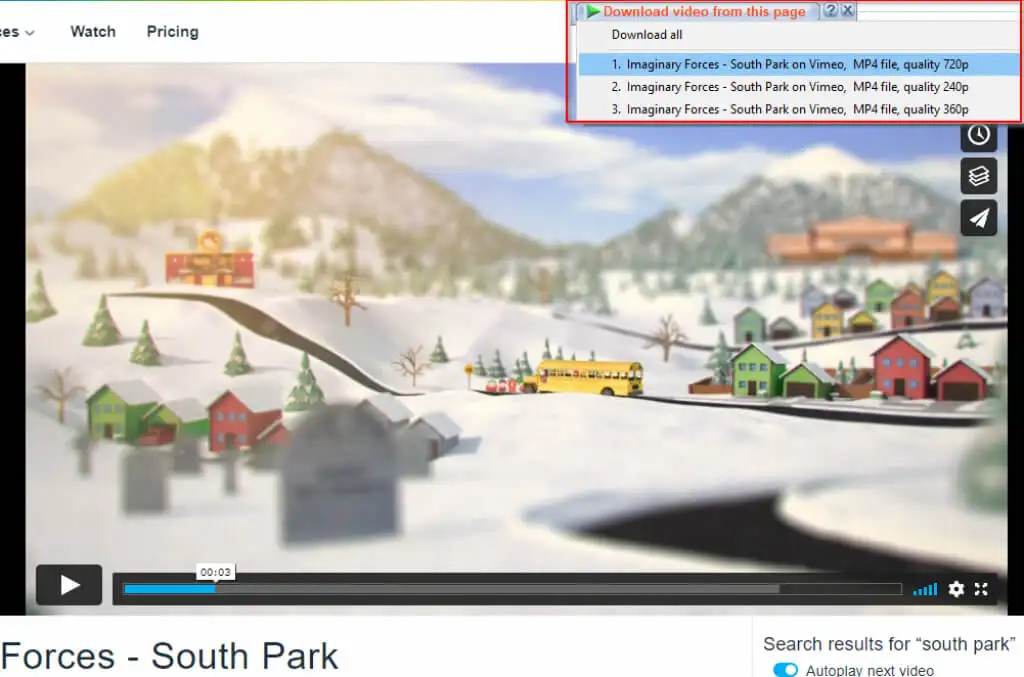
ただし、IDMは無料ではありません(ただし、30日間の無料トライアルがあります)。 完全に無料のツールが必要な場合は、4Kビデオダウンローダーなどのツールを使用できます。 無料版には、1日あたり30本のビデオのダウンロード制限があります。これは非常に寛大です。
- 4Kビデオダウンローダーをダウンロードしてインストールします。
- アプリを起動し、ダウンロードするVimeoビデオを開きます。
- Vimeoビデオページを表示しているときにCtrl + Lを押してから、 Ctrl + Cを押してURLをコピーします。
- 4Kビデオダウンローダーアプリに切り替えて、アプリの上部にある[リンクを貼り付け]をクリックするだけです。 アプリは、クリップボードからのリンクを使用してビデオを自動的にフェッチします。
- 次に、ファイルを保存する形式、品質、場所を選択します。 完了したら、[ダウンロード]を選択します。
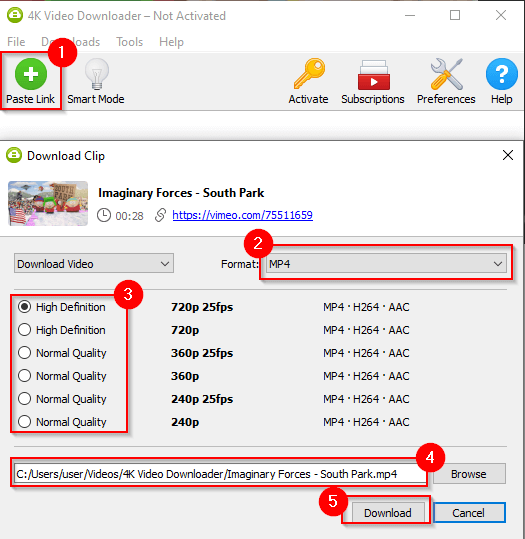
Vimeoビデオのダウンロードが簡単に
これで、必要なVimeoビデオをダウンロードできるようになりました。 ただし、著作権で保護されたコンテンツをダウンロードするときは、著作権違反に注意してください。 ビデオプロジェクトのコンテンツが必要な場合は、オンラインで入手できるロイヤリティフリーのビデオを使用することをお勧めします。
